목차
한글 읽기전용 두 가지 방법
1) 해제하기
2) 설정하기
회사업무나 혹은 학교 과제 제출할 때 한글파일을 많이 사용하게 됩니다.
수정 혹은 편집을 해야 하는데 "읽기 전용"으로 설정이 되어 아무것도 활성화가 안 되는 경우가 종종 있습니다.
파일이 읽기 전용으로 설정이 되어있어서 그런데요 이럴경우 해제하는 방법이 있습니다.
오늘은~ 한글 읽기전용 해제하는 방법과 또 읽기전용으로 설정하는 방법에 대해 말씀드리겠습니다.

한글 읽기전용 해제 방법
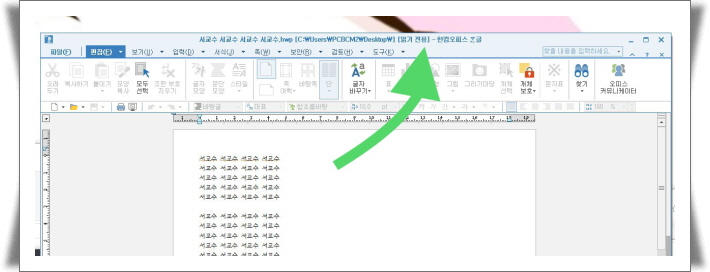

1. 한글파일을 열어보면 상단에 [읽기 전용]이라고 적혀있고 편집 탭에 있는 모든 기능들이 비활성화되어있는 걸 볼 수가 있습니다.
파일을 열어서 내용을 확인하거나 인쇄는 가능하지만 수정은 할 수 없게 보안이 걸려있는 것입니다.
이럴 때 한글 읽기 전용 해제하는 방법은 아주아주 간단합니다. 바로 말씀드릴게요.
이 파일은 닫아주세요.
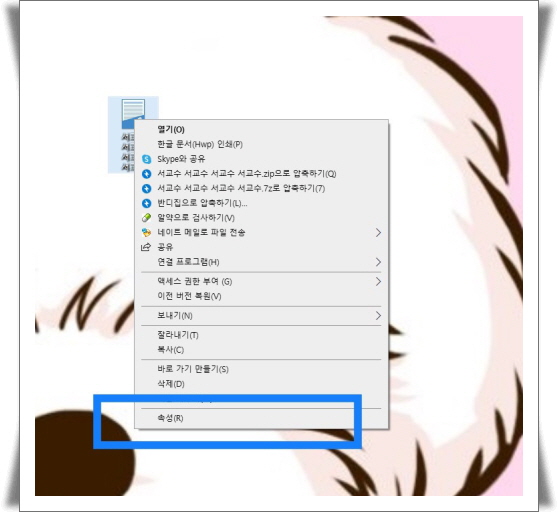
2. 바탕화면에 깔려있는 한글파일 아이콘에서 오른쪽 마우스를 누르면 속성 이 나타납니다.
선택해주세요.

3. 위와 같은 화면이 보입니다.
일반 탭에서 하단 특성 부분에 읽기 전용 앞 네모 박스에 체크를 풀어주고(없애주고) 확인을 눌러줍니다.
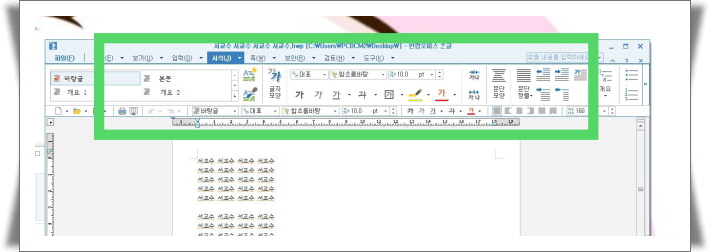
4. 그리고 다시 파일을 열어보세요.
위 이미지에서 보이는 것처럼 모든 부문이 활성화된 걸 확인할 수 있습니다.
이제 수정할 부분 편집할 부분 하시고 다른 이름으로 저장하기 하면 됩니다.
한글 읽기 전용으로 보안 설정 방법

1. 바탕화면 한글파일 다시 속성으로 들어갑니다.
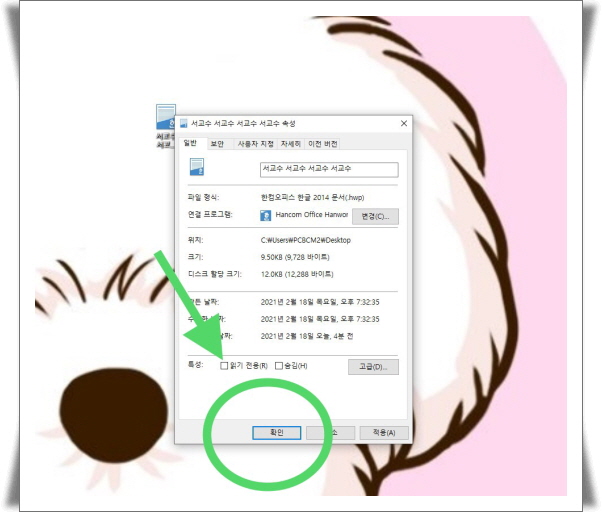
2. 해제와 반대로 읽기 전용에 체크하고 확인을 눌러줍니다.
너무 간단하죠?
지금까지 한글 읽기 전용 해제 방법과 설정 방법에 대해 알려드렸습니다.
한 번만 알아두면 앞으로는 편하게 사용할 수 있을 거 같습니다.
'생활정보' 카테고리의 다른 글
| 역대 드라마 시청률 순위, 월화드라마 수목드라마 금토드라마 "1위~30위"까지 정리 (4) | 2021.07.05 |
|---|---|
| 카투사 지원자격 정리 KATUSA 지원 어학점수 (2) | 2021.03.13 |
| 드라이아이스 버리는 법 어렵지 않습니다. Dry Ice (2) | 2021.03.04 |
| 은혼식, 금혼식이란? 결혼후 그 주기에 따른 명칭과 의미 (2) | 2021.02.05 |



